गूगल क्लासरूम में गूगल मीट का उपयोग करने के लिए पूरी गाइड
सामाजिक मीडिया / / August 05, 2021
न केवल कॉरपोरेट जॉबधारक, बल्कि छात्र भी घर से कार्य का पालन कर रहे हैं। वायरस के कारण स्कूल और कॉलेज लंबे समय से बंद हैं। हालांकि, छात्रों को वीडियो कॉन्फ्रेंसिंग के माध्यम से ऑनलाइन सीखना जारी है। चीजों को आसान बनाने के लिए वे Google क्लास का उपयोग कर सकते हैं। यह शिक्षकों और छात्रों को ऑनलाइन फाइल, असाइनमेंट साझा करने की अनुमति देता है। शिक्षण-अधिगम प्रक्रिया का संपूर्ण परिदृश्य सिर्फ कागज रहित हो जाता है। पहले से गूगल क्लासरूम अन्य Google सेवाओं जैसे कैलेंडर, ड्राइव, जीमेल, डॉक्स, शीट्स और स्लाइड्स आदि को एकीकृत करता है।
इस गाइड में, मैं बताऊंगा कि Google मीट को क्लास के साथ कैसे एकीकृत किया जा सकता है। दोनों ऐप को अलग-अलग इस्तेमाल किया जा सकता है। हालाँकि, Google क्लासरूम के स्ट्रीम हेडर से एक सिंगल गूगल मीट लिंक का उपयोग किया जा सकता है। आइए देखें कि ऐसा कैसे करना है। साथ ही, मैंने कई उपयोगी युक्तियों का उल्लेख किया है जिनका उपयोग आप अपने छात्रों के साथ अपने ऑनलाइन व्याख्यान सत्र के बेहतर परिणाम के लिए कर सकते हैं। जिसमें से बोलते हुए, यह मार्गदर्शिका उन लोगों के लिए सहायक होगी जो शिक्षक हैं या किसी संस्थान के लिए ऑनलाइन अध्ययन सत्र का प्रबंधन करते हैं।

सम्बंधित | गूगल मीट पर सभी को म्यूट या अनम्यूट कैसे करें
विषय - सूची
-
1 Google मिलो लिंक बनाने के लिए Google कक्षा का उपयोग कैसे करें
- 1.1 कैसे छात्रों को क्लासरूम का मीट लिंक मिलेगा
- 1.2 सामाजिक मीडिया द्वारा लिंक को मैन्युअल रूप से कॉपी और साझा करें
- 1.3 लिंक को सभी छात्रों के लिए दृश्यमान बनाएं
- 1.4 लिंक को रीसेट करना
- 1.5 Google कक्षा के साथ एक उत्पादक ऑनलाइन सत्र के लिए विविध सुझाव
Google मिलो लिंक बनाने के लिए Google कक्षा का उपयोग कैसे करें
- Google को लॉन्च करें कक्षा
- शीर्ष-दाएं कोने पर, आपको ए देखना चाहिए + बटन। इसे क्लिक करें
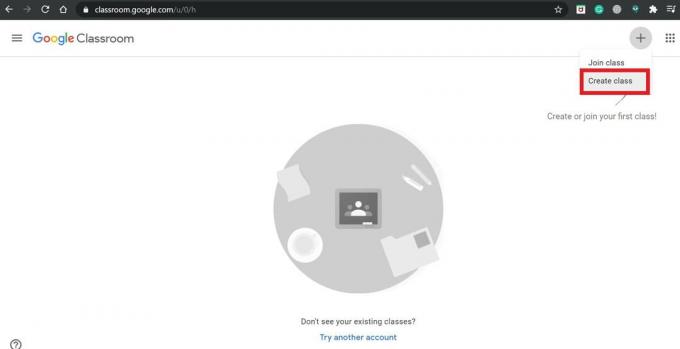
- फिर सेलेक्ट करें क्लास बनाएँ
- अगली स्क्रीन में, चुनें कक्षासमायोजन बटन
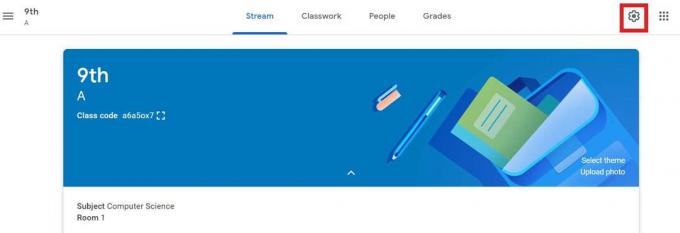
- नीचे स्क्रॉल करें लिंक आमंत्रित करें. पर क्लिक करें प्रतिरूप जोड़ना आइकन।

कैसे छात्रों को क्लासरूम का मीट लिंक मिलेगा
अब, हमने लिंक बनाया है, इसे कक्षा के छात्रों के साथ साझा करने का समय आ गया है। इसे करने के दो तरीके हैं।
सामाजिक मीडिया द्वारा लिंक को मैन्युअल रूप से कॉपी और साझा करें
लिंक को कॉपी करें और फिर इसे व्हाट्सएप ग्रुप या ग्रुप ईमेल आदि के माध्यम से साझा करें। यह सुनिश्चित करें कि लिंक को एक-एक करके न भेजें क्योंकि यह बहुत समय लेने वाला होगा। व्हाट्सएप और ग्रुप ईमेल एक कक्षा के सभी छात्रों के लिए एक ही लिंक साझा करने का सबसे अच्छा तरीका है।
लिंक को सभी छात्रों के लिए दृश्यमान बनाएं
यह सबसे आसान तरीका है जहां आपको विकल्प को सक्षम करना होगा छात्रों के लिए दृश्यमान जिसे आप लिंक के ठीक नीचे देखेंगे। स्वचालित रूप से, संबंधित Google कक्षा शीर्ष लेख पर, छात्र इस लिंक को देखेंगे। कक्षा में शामिल होने के लिए उन्हें यह लिंक खोलना होगा।
ध्यान दें
इस प्रकार के लिंक छात्रों द्वारा होस्ट (शिक्षक द्वारा बैठक शुरू होने से पहले) तक पहुँचा जा सकता है। हालाँकि, होस्ट मीटिंग से बाहर जाने के बाद, लिंक वाला कोई भी सत्र एक्सेस नहीं कर पाएगा।
लिंक को रीसेट करना
आप लिंक को रीसेट भी कर सकते हैं, यदि मौजूदा लिंक काम नहीं करता है या सत्र दूसरी तारीख तक स्थगित हो जाता है। इसलिए, आपको पुराने लिंक को नए के साथ अपडेट करके लिंक को रीसेट करना होगा।
- इसे करने के लिए, पर जाएं समायोजन ऊपरी दाएं कोने पर गियर बटन पर क्लिक करके
- ऊपर लिंक आमंत्रित करें एक विकल्प है आमंत्रित कोड प्रबंधित करें. इस पर क्लिक करें

- फिर ड्रॉप-डाउन सेलेक्ट करें रीसेट
Google कक्षा के साथ एक उत्पादक ऑनलाइन सत्र के लिए विविध सुझाव
ऑनलाइन सत्र में शामिल होने वाले प्रत्येक छात्र के लिए आपकी ऑनलाइन कक्षा को अधिक उत्पादक बनाने के लिए यहां कुछ संकेत दिए गए हैं
- यदि आपके पास सुनने के लिए विशेष आवश्यकता वाले कोई विशेष छात्र हैं, तो आप लाइव कैप्शन को सक्षम कर सकते हैं ताकि वे देख सकें कि शब्द-दर-शब्द क्या बोला जा रहा है। इस प्रकार, उन्हें लेक्चर पर छूटे हुए या छूटने का एहसास नहीं होता है।
- छात्र शिक्षण सत्र के दौरान अपना कैमरा बंद कर सकते हैं जो उनकी प्रोफ़ाइल फ़ोटो प्रदर्शित करेगा। ऐसा करने से इंटरनेट की गति धीमी होने पर स्ट्रीमिंग को समायोजित करने में मदद मिलेगी।
- प्रतिभागी ऑनलाइन शिक्षण का उपयोग कर सकते हैं यदि उन्होंने Google मीट स्मार्टफोन ऐप स्थापित किया है।
- जैसा कि मैंने ऊपर बताया कि बैठक शुरू करने से पहले यदि छात्रों के लिए लिंक उपलब्ध है तो वे इसे एक्सेस कर सकते हैं। इसलिए, एक शिक्षक के रूप में, आपको छात्रों को निर्देश जारी करना होगा कि वे तब तक लिंक न खोलें जब तक कि निर्देश या कक्षाएं शुरू न हों।
- आम तौर पर, जी सूट के लिए शिक्षा का उपयोग करने वाले स्कूलों को Google कक्षा का उपयोग करने के लिए मिलता है। इसका अर्थ है कि आमंत्रण लिंक के बिना कोई भी सामान्य व्यक्ति ऑनलाइन शिक्षण सत्र तक पहुँच प्राप्त नहीं कर सकता है जब तक कि व्यवस्थापक न हों वह विशेष रूप से जी सूट जी सूट से संपर्क करता है और एक अपवाद बनाने और अनाम को अनुमति देने के लिए अनुरोध करता है उपयोगकर्ता।
- छात्रों को ऑनलाइन व्याख्यान में भाग लेने से पहले अपने उपकरणों को चार्ज करने का निर्देश दें अन्यथा, यदि वे बैठक के दौरान अपने उपकरणों को चार्ज करते हैं, तो यह वीडियो की गुणवत्ता को प्रभावित करेगा।
ध्यान दें
यदि बहुत सारे छात्र हैं जो व्याख्यान में भाग ले रहे हैं जिनकी संख्या सैकड़ों में है, तो मेरा सुझाव है कि आप अपने पाठ की लाइव स्ट्रीमिंग करें। आप Google स्लाइड के माध्यम से पाठ साझा कर सकते हैं या आप पहले से रिकॉर्ड किया गया वीडियो चला सकते हैं।
तो, आपको Google क्लासरूम के साथ Google मीट को एकीकृत करने और अपने छात्रों को ऑनलाइन प्लेटफ़ॉर्म पर मूल रूप से पढ़ाने के लिए जानने की ज़रूरत है। मुझे उम्मीद है कि यह मार्गदर्शिका मददगार थी।
आगे पढ़िए,
- कैसे एक गूगल मिलो सत्र में पृष्ठभूमि को अनुकूलित करने के लिए
- गूगल मीट में स्मार्टफोन स्क्रीन कैसे शेयर करें
स्वयंवर एक प्रोफेशनल टेक ब्लॉगर है, जो कंप्यूटर एप्लीकेशन में मास्टर्स डिग्री के साथ एंड्रॉइड डेवलपमेंट का अनुभव रखता है। वह स्टॉक एंड्रॉइड ओएस के एक कट्टर प्रशंसक हैं। तकनीकी ब्लॉगिंग से, उन्हें गेमिंग, यात्रा और गिटार बजाना / सिखाना पसंद है।



